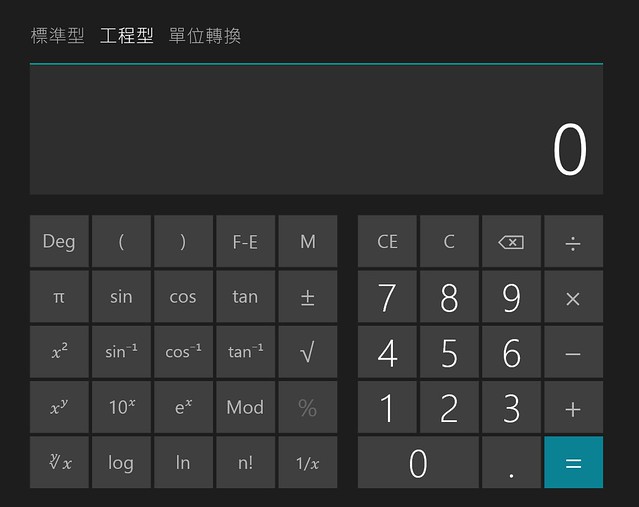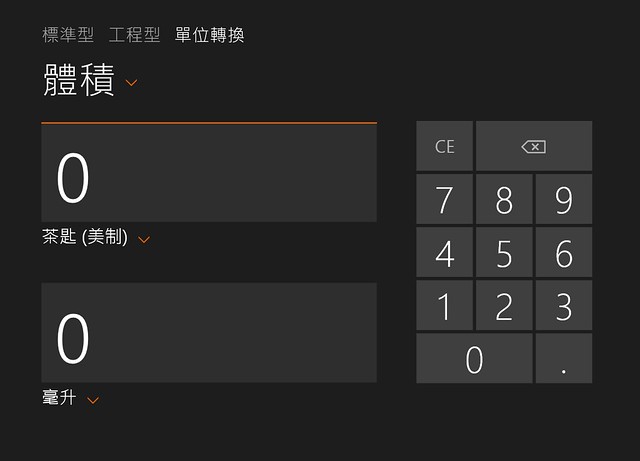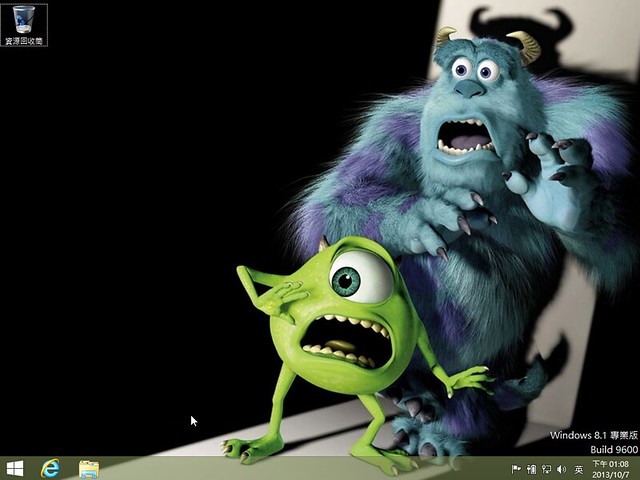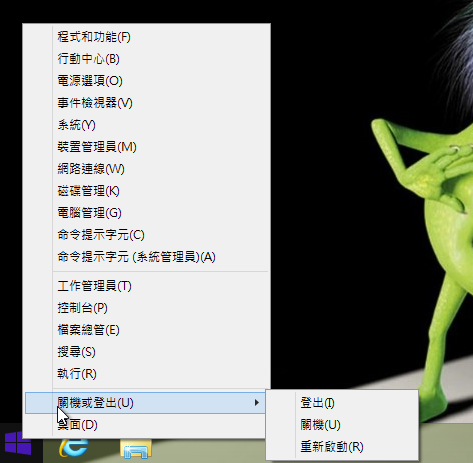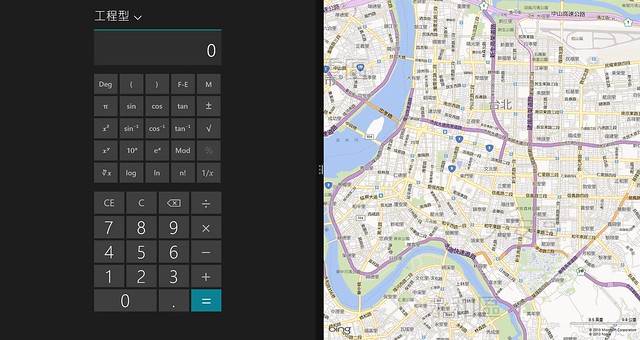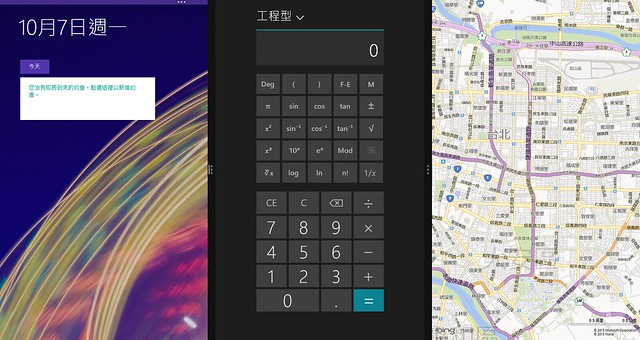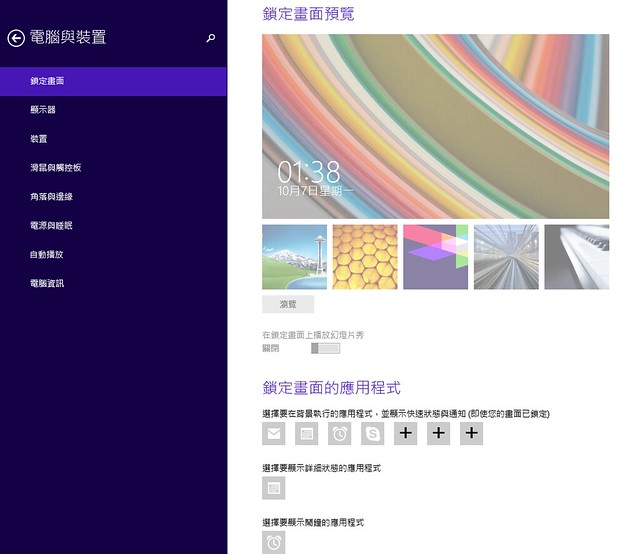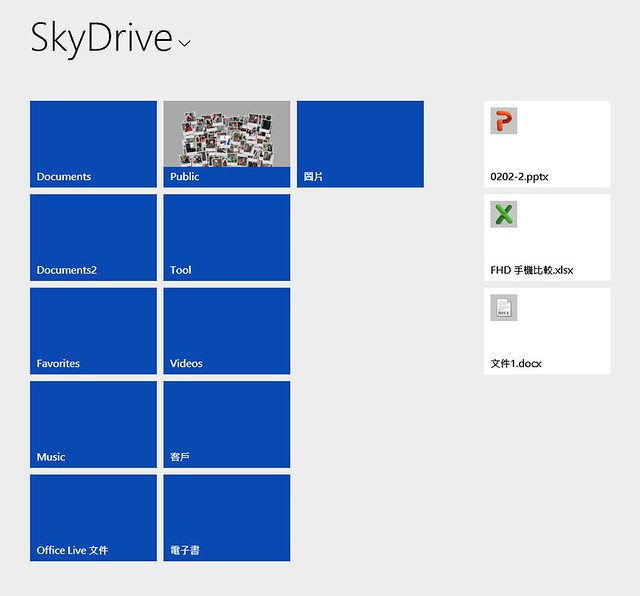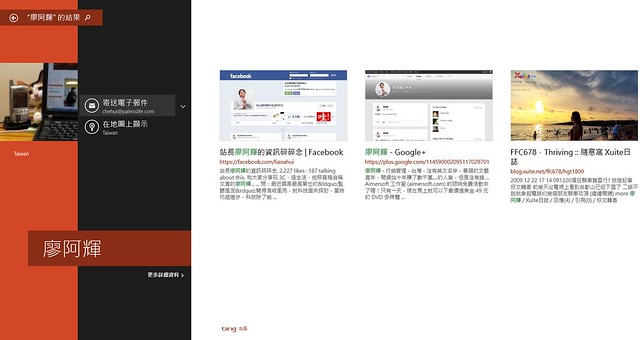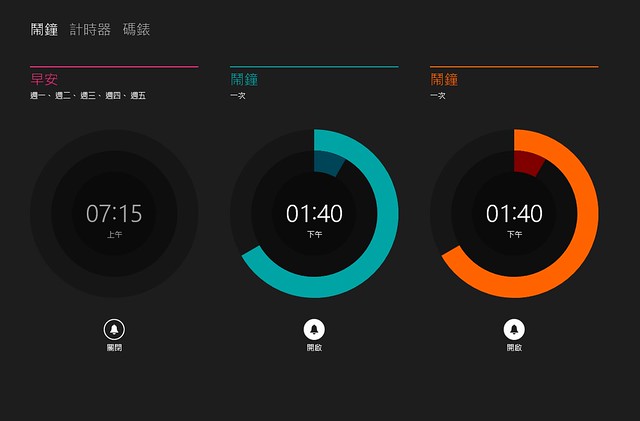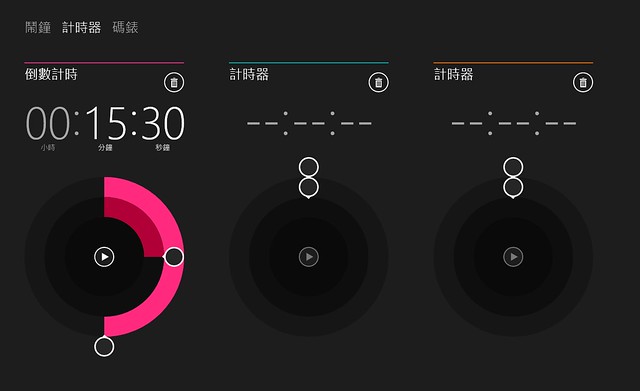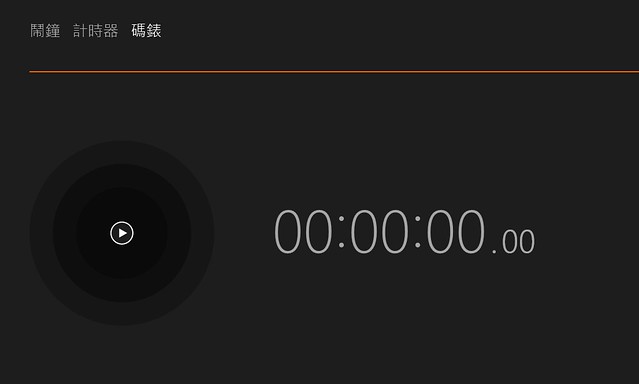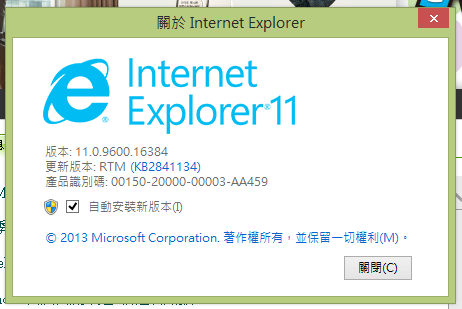Windows 8.1 來了,微軟真能起死回生?
大家升級 Windows 8.1 了嗎?阿輝認為 Win8 甚至是 Win 8.1 有哪些困擾?如何解決呢?如果是 Win8 用戶甚至是 Win 7 用戶,到底該不該升級 Win 8.1 呢?
阿輝與科技新聞線也和大家聊聊分享 Win 8.1 的各項更新點,這次還和老貓大一起搭配唷!
本文係由台灣微軟有償委託行銷撰文
另外阿輝也整理一下之前 Win 8.1 的更新說明給大家參考!
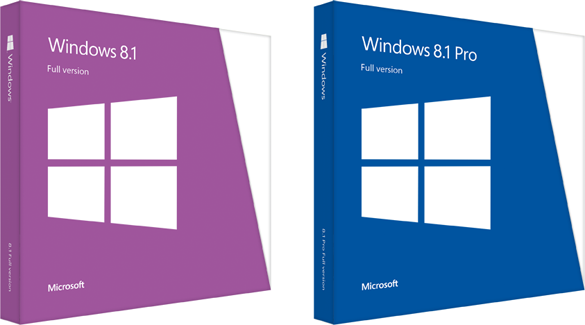
升級 / 購買 Windows 8.1 要多少錢?
– 簡單來說可以看做和 Windows 8 一樣的價格方案。
– Windows 8.1 一般版本在台建議售價為新台幣 4199 元,專業版則是新台幣 6999 元。
– 從 Windows 8 為免費更新。
– 從 Windows 7 之前 (含 XP) 正版升級為 Windows 8.1 Pro 價格新台幣 2999 元。
– 額外加 309 元可追加 Windows Media Center 功能。
– Vista / XP 使用者無法用更新方式安裝 Windows 8.1,必須完整安裝,請自行備份程式與資料。
開始按鈕回來了(吧?)
其中大家最常說的 8.1 新功能就是開始按鍵回來了,其實應該說是也不是啦…..
的確在熟悉的位置,視窗圖示的開始按鈕回來了,但是直接按下去其實還是進開始管理畫面,新增的應該說是按下滑鼠『右鍵』才對
滑鼠右鍵就有常用的功能集中在此了,熟悉的許多按鈕也都在這裡跟大家相會 
包含快速關機的按鈕也集成在了這裡。
另外一點重要的是此後我們也可以設定開機時要直接進入開始畫面還是傳統桌面,在設定中可以依照自己的喜好來設定
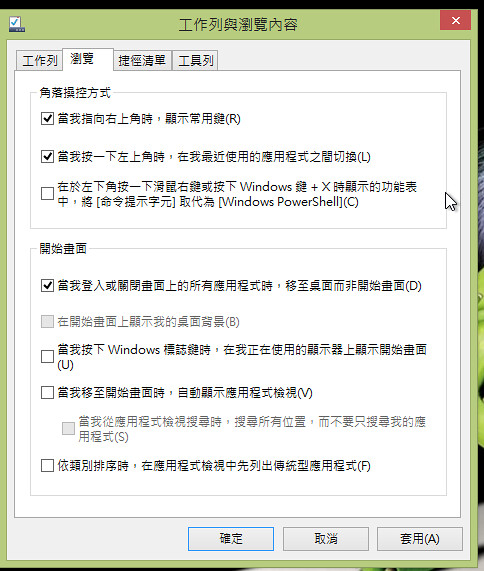
開始畫面的進化與磚牆
Windows 8 的畫面也有不少的改變,首先開始畫面與傳統桌面的桌布可以設定共用了,這也讓系統的整合性更高了,除了前面開始按鈕之外,8.1 也可以利用類似 WP8 一樣的快速手勢,用手向上 “拖曳” 叫出所有應用程式,也可以向下 “拖曳” 叫出開始畫面,對於開始畫面還有一個另一個小變化是,新安裝的應用程式預設不會自動加入開始畫面,讓使用者自行加入(終於沒有垃圾多的捷徑了…)。
開始畫面中的許多『磚牆』在 Windows 8.1 中有了更多改變,大家知道最多的 1×1 、 2×2 、 4×2 和 4×4 四種大小,變化更多了。另外大家可以注意到詞貼的顏色會隨的應用程式的圖示自動更換,例如 Excel 就會變成綠色,非常酷!另外新版也對於高解析度螢幕加入了支援,之前磚牆最多只能設定 6 排,現在則可以擴充到 9 排。
更多視窗分割的選擇
這裡提的當然是指在磚牆模式下的分割顯示模式(Snap Views),過去應該說比例死板無法滿足使用者的曲球,二來只能開啟兩個視窗,讓使用者不如切換到傳統桌面模式還比較實際;而在 Windows 8.1,則終於可以在畫面中顯示一個、兩個,三個或四個軟體,並且可以自由調整寬度比例,另外 Windows 8.1 甚至有智慧調整功能,例如從電子郵件中開啟相片,因為是要開啟相片,因此會自動調整為 2:3 的視窗比例,反之若是開啟網頁則是標準的 1:1,因此簡單來就是 Windows 8.1 會自動幫你偵測最適合的比例來開啟!
而分割顯示模式也支援了多螢幕,例如可以在每個顯示器上顯示多個應用程式,或反過來在多個螢幕顯示同一個螢幕中(跨越),用的彈性就更高了。
以下是阿輝測試的一些抓圖,另外提醒多視窗分割的數量是由『解析度』決定的,例如寬度如果大於 1600 就可以做到三分割畫面。
強化的鎖定畫面
Windows 8.1 的待機畫面中,數位相框的功能、通知和解鎖功能都有更新,例如可以選擇本地或 SkyDrive 中的照片作為鎖定畫面桌布,會以圖片拼貼的方式進行展示。同時會自動指使用高解析度圖片、並自動跳過一複或畫面類似的圖片。
另外也可以在鎖定畫面中直接執行常用的程式,例如 Skype 。
雲端儲存功能 SkyDrive 功能加強
SkyDrive 其實就是微軟的雲端儲存服務,在 Windows 8.1 中被強化深度地整合於系統中,電腦的設定與應用程式的資料(支援的話)會自動透過 SkyDriver 在多台電腦中同步,也就是說在任何地方其實只要輸入帳號密碼,都可以隨處是自己的電腦、自己的辦公室。
更強的搜尋功能
Windows 8 的另一個特色功能是搜尋的改善(雖然體驗會中大家還是問了能不能換用 Google 的問題,真是大笑),這次內建的搜尋不但會搜尋系統內部資料,同時也會搜尋網路資料和 Microsoft 服務上的內容,的到更多、更豐富的網路搜尋結合效果。舉個例子例如搜尋歌手稱,那麼搜尋結果也會包含歌手的專輯資訊、活動、門票、歌曲購買等等。搜索結果將包括該樂隊的相關專輯(本地搜索),同時羅列出與之相關的網頁、最新活動、同類樂隊,甚至演唱會門票等。
搜尋廖阿輝倒是很一般,不過圖片結果的方式呈現,看起來的確很舒服。
新的應用程式更新 – 時鐘 / 小算盤
也算提高了不少的實用性吧!內建的小算盤增加了工程型計算機與單位轉換,時鐘部分也提供了新功能。